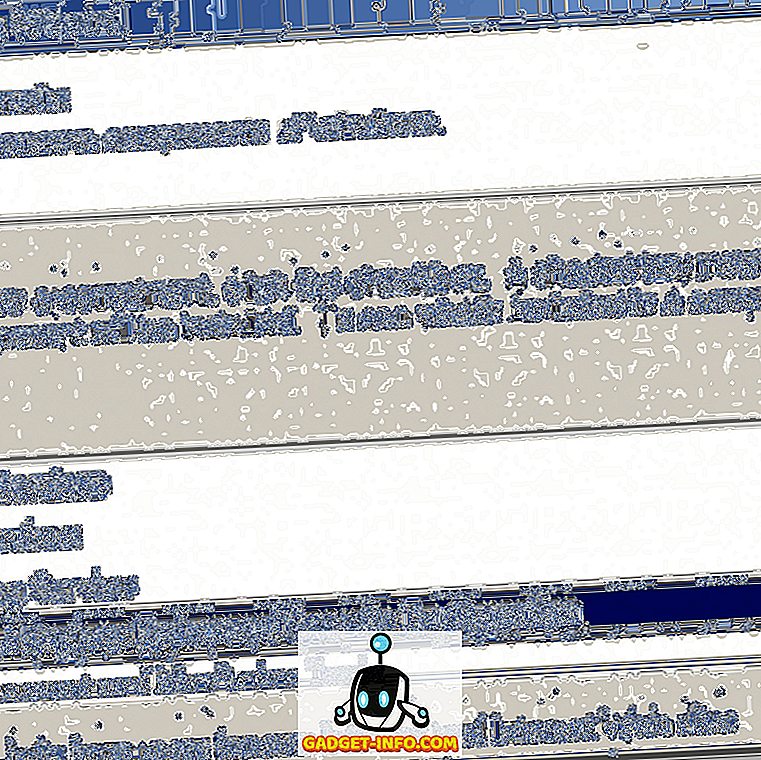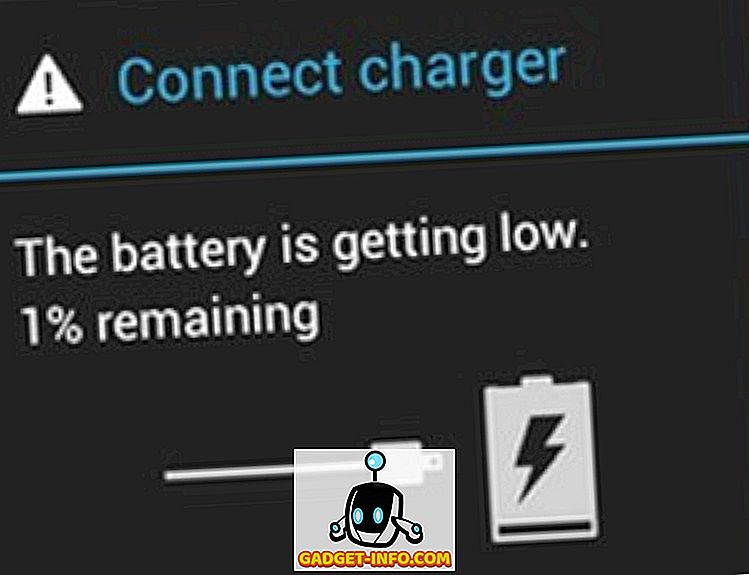エコシステムとプラットフォームとしてのAndroidは、非常に大きな可能性を示しています。これが、同じ問題を独自の方法で解決しようとする何百ものアプリがある理由の1つです。 この開放性と汎用性は、アプリ開発者にとって非常に大きな機会を助長します。 しかし、それは常に当てはまるわけではありません。膨大な数のアプリがアプリの発見能力を妨げるため、場合によっては、アプリの形で解決策が見つからない場合があります。 これがTaskerのような自動化アプリが登場するところです。
Task StoreをPlayストアのすべてのオートメーションアプリのZeusとして戴冠させるのは間違っていません。 簡単に言うと、Taskerは、追加機能を備えたステロイドのIFTTアプリのようなものです。
なぜこんなに人気のあるアプリの専用チュートリアルなのでしょうか。
この質問に対する答えは「 複雑さ 」です。 タスカーは確かにあなたのスマートフォンが実際にどれだけ賢くなることができるかを探るための最良のアプリですが、それは最もユーザーフレンドリーまたは直感的なものとは考えられません。 Taskerはその複雑さで悪名高いので、確かに、その圧倒的なUIに慣れるにはしばらく時間がかかります。 そして、ほとんどの採用者は、それがどれほど威圧的に正しく機能するように構成することができるかの理由で、途中で退職します。 わずかな設定ミスでも、予期しない結果が生じることがあります。 また、Tasker Webサイト自体は、それを使用する方法についての基本的なトレーニングを提供するのにはあまり役に立ちません。 この記事では、Taskerの基本的な要素をすべて説明し、各コンポーネントの機能について十分に詳しく説明します。 また、Taskerが機能しないことがある理由のいくつかについても検討します。
タスカー:内訳
Taskerアプリは6つの主要コンポーネントに分類できます
- タスク - デバイスが特定の時点で実行するアクションのリストと呼ぶことができます。
- プロファイル - システムがコンテキストに基づいて実行するタスクのリストです。
- コンテキスト - コンテキストは、特定のプロファイルを起動するためのデータ(時間、場所、接続性)を提供します。
- プラグイン - あなた自身のプロファイルと一緒に連鎖することができるTaskerの機能性を強化するために他の開発者によってあらかじめ構築された解決策。
- レシピ - レシピはタスカーのユーザーがお互いに共有できるプロフィールや自動化の調整で、他のユーザーはこれをアプリにインポートできます。
- シーン -対話するために作成できるカスタムUI要素。
Taskerは、すべてのアプリとデバイスのハードウェアの機能を結び付けて素晴らしい体験を生み出す接着剤と見なすことができます。 あなたが素晴らしい解決策を生み出すためにあなたがTaskerを試すことができる範囲で無限の可能性があります。 しかし、説明のために、基本的なものに焦点を当て、それを使ってアプリのより深く掘り下げます。
最初のタスカープロファイルの作成
このセクションでは、電話をかけたときにDaydreamモードを開始する独自のプロファイルを作成するために、私たちが出会ったすべての用語を考慮します。
知らない人のために、Daydreamモードでは、デバイスの充電中やドッキング中に写真、カラフルな背景などを表示するスクリーンセーバーを設定できます。
AndroidデバイスにTaskerアプリがまだない場合は、 ここからインストールしてください 。 それはあなたがアプリの有料版を選ぶ前に試すことができる7日間のトライアルを提供しています。
- プロフィールの +ボタンをタップします

- 州をタップ

ここでは、プロファイルを有効にするコンテキストを定義します。
- ハードウェアをタップしてからUSB接続をタップします

- 戻るボタンをタップしてアプリのホーム画面に戻る

タスクを定義しましょう。
- 新しいタスクを作成し、それを作成して名前を付けるように求められます。ここでは、 Daydreamという名前を付けます。
- +ボタンをタップしてアクションを追加します

- アプリを起動するには、AppをタップしてからLaunch Appを 押す必要があります。

- Daydreamアプリを選択し、他のオプションは変更しないでください

- あなたのプロフィールがアクティブであることを確認するために戻ってください。 USBを接続するたびに、電話はデイドリームモードになります。

また、基本的なプロファイルを準備しておくと、電話機をドッキングしたり充電したりすると、 デイドリームモードになります。 今、あなたはTaskerを必要とせずに、あなたの携帯電話のディスプレイ設定から同じことをすることができます。 しかし、1つのアプリをコンテキストにリンクすることでシステムの機能を活用できるという事実は驚くべきことです。 もちろん、プロファイルを作成したりレシピを作成したりするのが必ずしも簡単というわけではありません。アイデアをTaskerで設定するのが複雑になるほど、そのアイデアは驚くほど複雑になります。 ここにあなたが参照するべきである最もよく、最も有用なタスカープロファイルリストのいくつかがあります。
バックグラウンドで何が起こっているの?
このTaskerプロファイルが何をするのか、そして実際に何がバックグラウンドで行われるのかを見てみましょう。
- USBを電話に接続するたびに、システムコンテキストがトリガーされます。これは基本的に、ハードウェアがAndroid OSに通知していることを意味します。
- 同じコンテキストがTaskerによって選択されるので、今度はTaskerは電話が接続状態にあることを知っているので、このコンテキストに一致するプロファイルを探し始め、見つかると、Taskerはその状態で実行を依頼されたタスクを探します。それはDaydreamタスクにつながります。
- タスクの下に一覧表示されているアクションの一覧を調べてApp Launchアクションを実行するので、今度はUSBを接続したときにAppユーザーに起動を要求して起動する必要があることがわかります。
- 今度はそれは行為に訓練し、進水させられるべきだったアプリを捜す。
- 私たちの設定によると、TaskerはDaydream(システムアプリ)を起動します。
それで、Taskerがシステムコンテキストを拾い上げてそれ自身のコンテキストのリストでそれをチェックしていることは明らかです。コンテキストがマッチする時はいつでも、それはコンテキストと共に指定されたタスクを実行します。 この場合、アプリを起動しました。
タスカーが仕事に失敗した時
もちろん、すべてのコインには2つの面があり、Taskerもそうです。 あなたがしたことがすべて正しいとしても、Taskerが機能しないことが何度もあります。 失敗する可能性のあるいくつかのケースを見てみましょう
- システムタスクとTaskerの間に矛盾があるとき。 ここでより良い説明があります。Androidパーミッションモデルでは、アプリやセカンダリサービスがシステムレベルのタスクよりも優先されることは許可されていません。明らかに前者を優先します。
- サムスンのデバイスでは、Touch Whiz Launcherのメモリ集中により、Taskerはメモリ不足のためバックグラウンドで強制終了されることがよくあります。
- Androidの異なるバージョン間で。 その結果、Androidの繰り返しごとに新しい機能が導入され、セキュリティ上の問題が修正されます。2つの異なるAndroidリリースで1つのプロファイルの動作が異なる場合があります。
- 不適切なプラグイン設定。 プロファイルが正しい場合でも、プラグインの設定が不適切なためにタスクが失敗することがあります。
- ルート; 一部のアクションはroot権限を必要とし、それなしでは機能しません。
結論
Taskerは多くの力を詰め込んでいますが、それでもその急な習熟曲線を乗り越えるのは難しいままです。 時々、設定ミスはデバイスの奇妙な振る舞いにつながる可能性があります。 そして、すべてが正しく行われているように見えても、Taskerは動作しません。 これを回避するのは、たいていヒットして試行錯誤のテクニックであり、この文脈では忍耐が自動化の鍵です。